發佈日期:
分類:
如何在Microsoft Excel 2003/2010/2013中‧建立清單(List)儲存格
昨天一位舊同事打來,問到一個問題,就是怎樣在Excel中一個儲存格中建立清單(List)選項。明明之前是做過了,但一時問起,原來很久沒接觸到Excel了。
01. 要求是在一個工作表中,選取另外一個工作表的欄位作為清單內容。所以首先在工作表中建立清單內容。
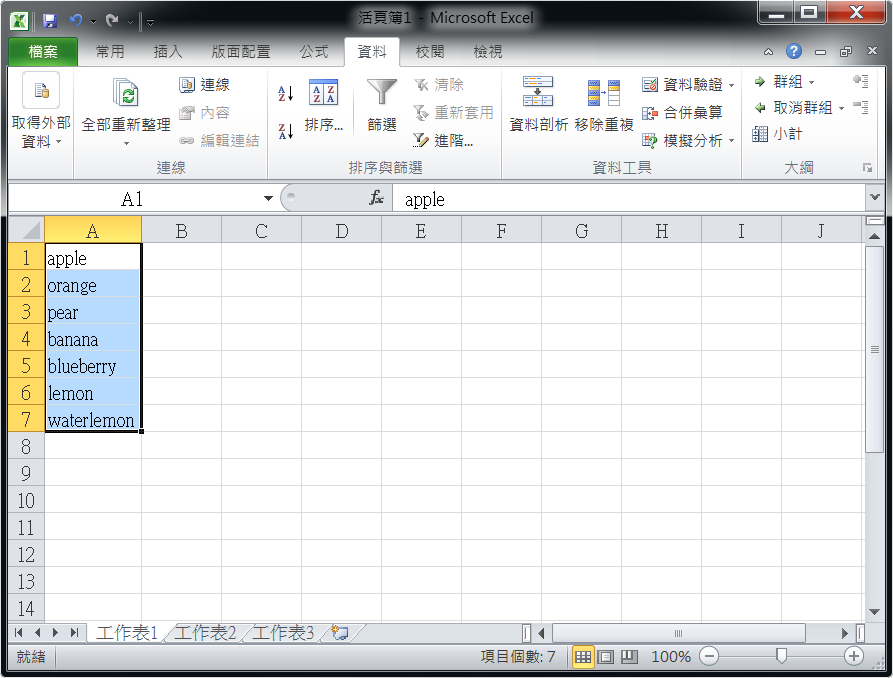
02. 再到另一工作表中,選取要建立清單的儲存格,再在目錄中選『資料』,再在下面選『資料驗證』。
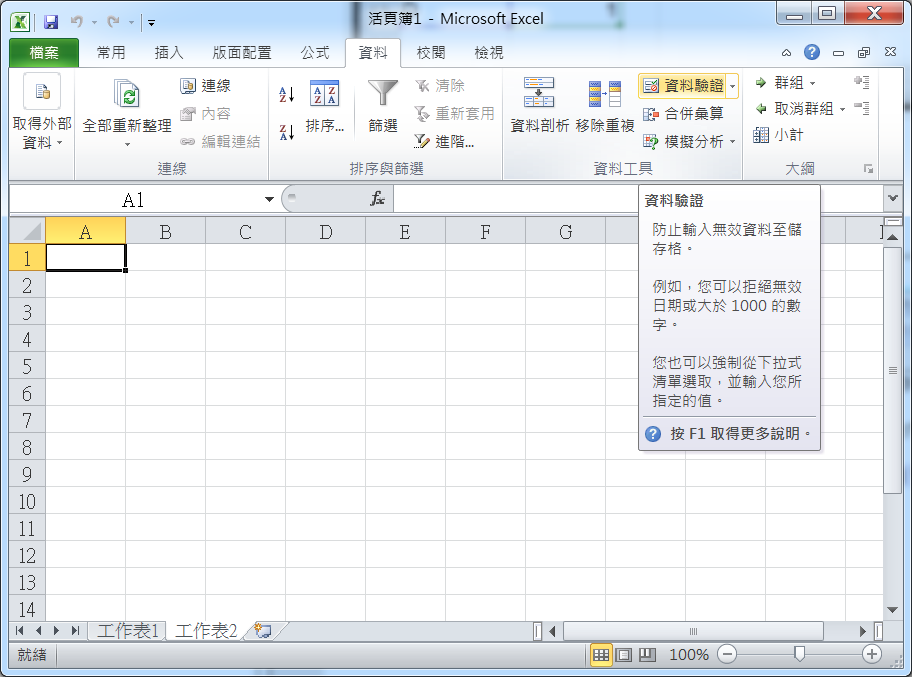
03. 進入資料驗證畫面,在儲存格內允許中選『清單』。
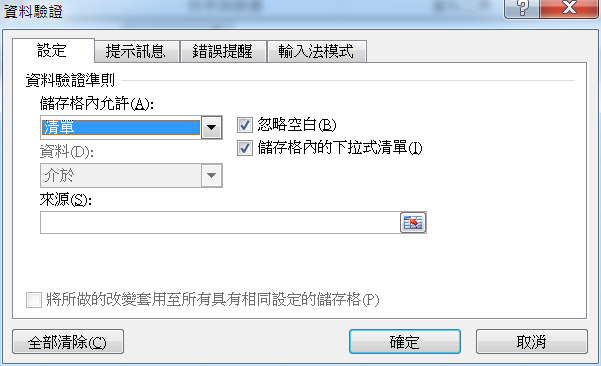
04. 再在來源位置,用滑鼠按一下右邊那一個『圖示』,便會看到資料驗證畫面縮為一目錄列。

05. 點一下之前建立的工作表,選取要在清單出現的數據。完成後再按一下右邊那一個『圖示』,返回之前畫面,完成後再按『確定』。
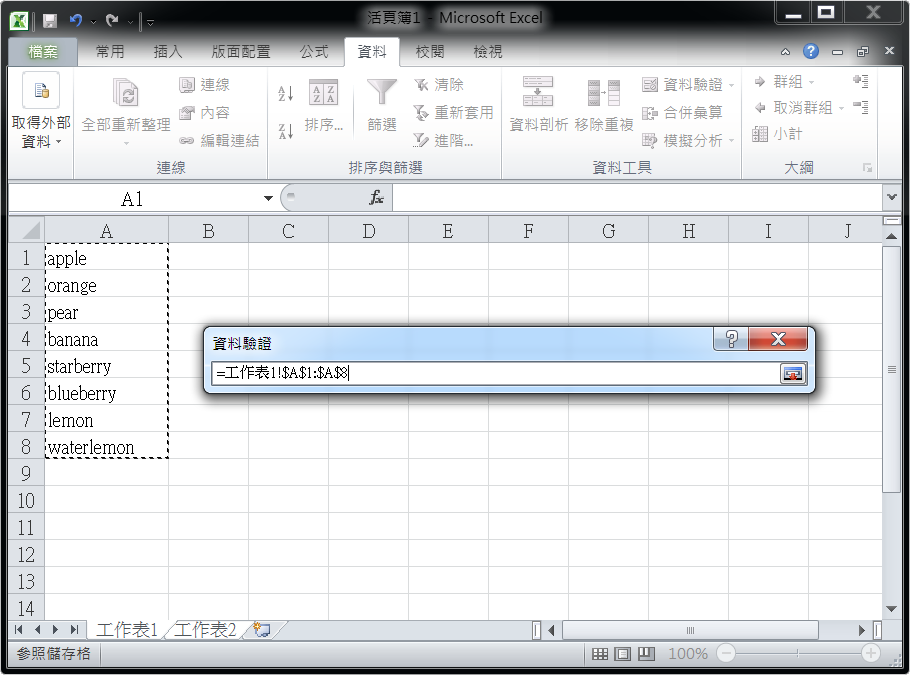
06. 選取儲存格,便會看到清單內容。
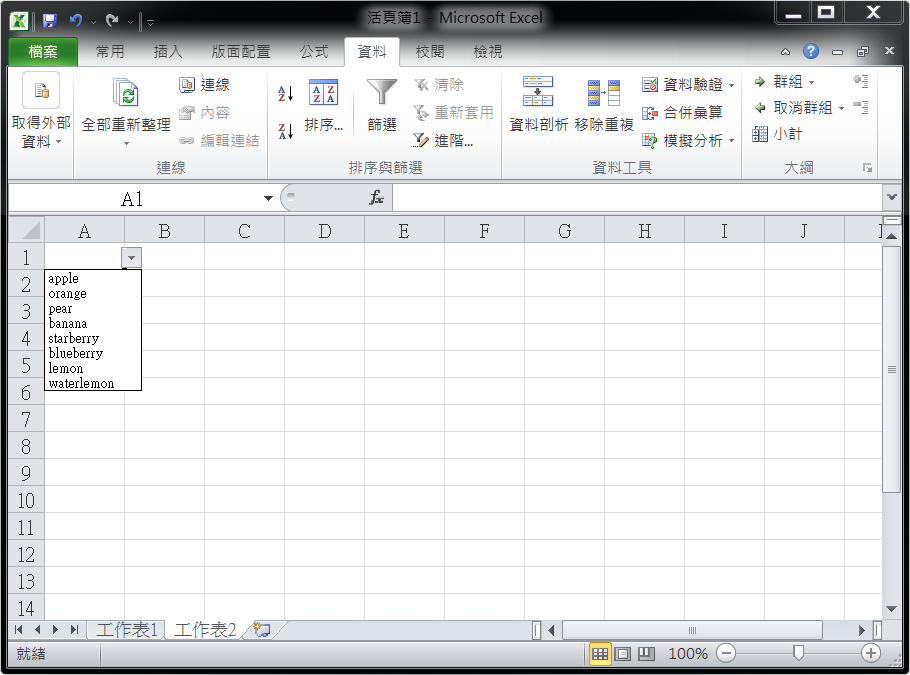
07. 原以為問題解決了,但不到一陣同事又打來,說不能選取另一工作表中的內容作為清單的內容,而它用的那一個卻是Excel 2003版本。
08. 看看網上資料,原來Excel 2003不支援使用另一工作表內容建立清單,要做一是把清單內容建立在儲存格同一工作表內,另一個方法,就是為另一工作表的內容建立名稱方塊。
09. 針對第二個方法,先選取清單工作表的內容,再在『名稱方塊』輸入名稱,假設是用fruit。
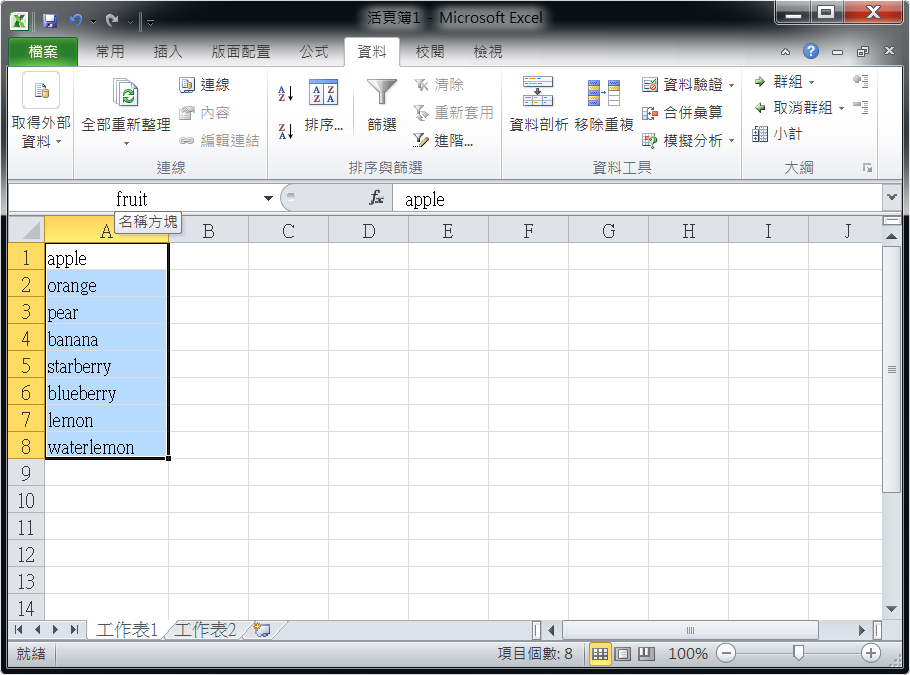
10. 返回要建立清單工作表的儲存格,一樣是在目錄中選『資料』,再在下面選『資料驗證』,再在資料驗證畫面,在儲存格內允許中選『清單』,但在來源位置中,輸入『=fruit』內容,再按確定。
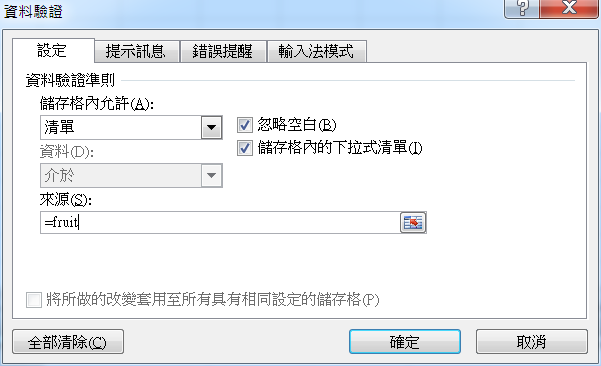
11. 選取儲存格,一樣可以看到清單的內容。
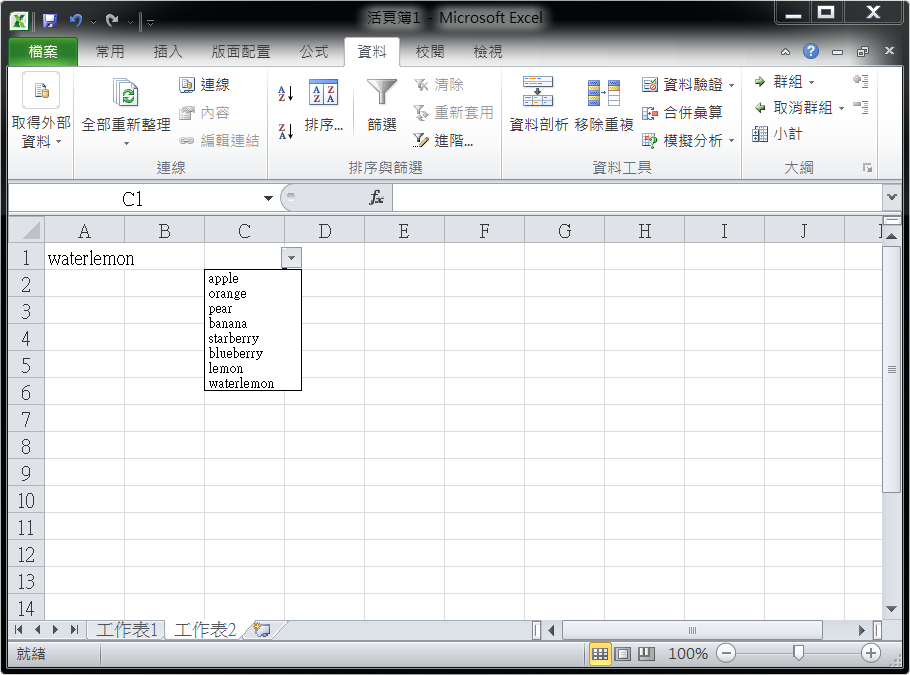

發佈留言